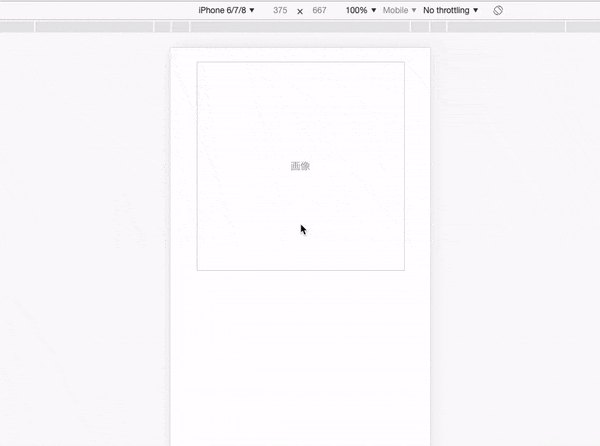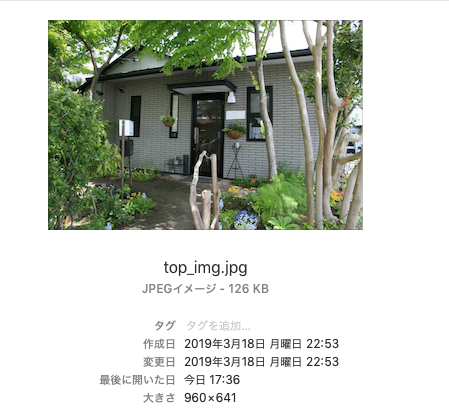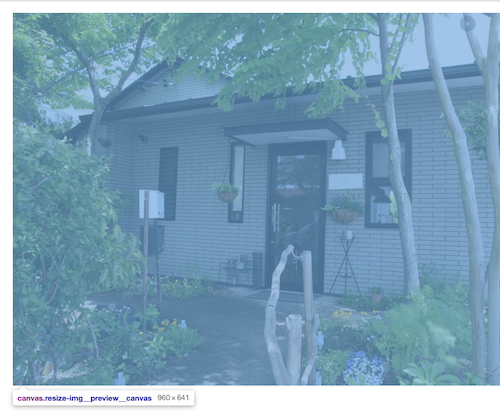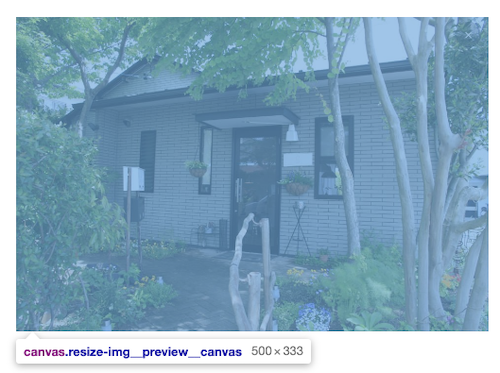ユーザーが画像をアップロードした際に、サーバー側へPOSTする前に
クライアント側で(容量が大きい場合)リサイズし、プレビュー表示したかったので実装しました
2019.6.4 追記
ライブラリの使用が可能なら下記記事のほうが簡単に出来ます
やっていること
- 画像をupload
- 内部でリサイズ
- base64からblobへトランスコード
- プレビュー表示
実際の挙動はこんな感じです!
実際のコード
template部分
index.vue
<template>
<div class="resize-img">
<!-- 画像選択 -->
<div v-show="!resizedImg" class="resize-img__post">
<label for="file" class="resize-img__post__label">画像
<input
id="file"
ref="fileInput"
type="file"
accept=".jpeg, .png"
@change="uploadImg">
</label>
</div>
<!-- プレビュー -->
<div v-show="resizedImg" class="resize-img__preview">
<div class="resize-img__preview__circle" @click="clearUploadImg">
<span class="resize-img__preview__circle__close-icon">×</span>
</div>
<canvas ref="canvas" class="resize-img__preview__canvas"/>
</div>
</div>
</template>
script部分
index.vue
<script>
export default {
data() {
return {
resizedImg: null
};
},
destroyed() {
this.clearUploadImg();
},
methods: {
uploadImg(e) {
const file = e.target.files[0];
const reader = new FileReader();
reader.onload = (e) => {
this.generateImgUrl(e.target.result);
};
reader.readAsDataURL(file);
},
generateImgUrl(file) {
const image = new Image();
image.crossOrigin = 'Anonymous';
image.onload = (e) => {
const resizedBase64 = this.makeResizeImg(image);
// リサイズ済みのBase64をblobに変換
const resizedBlob = this.base64ToBlob(resizedBase64);
// urlを生成してプレビュー表示できるようにする
const resizedImg = window.URL.createObjectURL(resizedBlob);
this.resizedImg = resizedImg;
};
image.src = file;
},
makeResizeImg(image) {
const canvas = this.$refs.canvas;
const ctx = canvas.getContext('2d'); // 2Dコンテキスト
// 縦横で長い方の最大値を1000とする
const MAX_SIZE = 1000;
// MAX_SIZEよりも小さかったらそのまま
if (image.width < MAX_SIZE && image.height < MAX_SIZE) {
[canvas.width, canvas.height] = [image.width, image.height];
ctx.drawImage(image, 0, 0);
return canvas.toDataURL('image/jpeg');
}
let dstWidth;
let dstHeight;
// 縦横比の計算
if (image.width > image.height) {
dstWidth = MAX_SIZE;
dstHeight = (image.height * MAX_SIZE) / image.width;
} else {
dstHeight = MAX_SIZE;
dstWidth = (image.width * MAX_SIZE) / image.height;
}
canvas.width = dstWidth;
canvas.height = dstHeight;
// リサイズ
ctx.drawImage(image, 0, 0, image.width, image.height, 0, 0, dstWidth, dstHeight);
// data_url形式に変換したものを返す
return canvas.toDataURL('image/jpeg');
},
clearUploadImg() {
this.resizedImg = null;
if (this.$refs.fileInput && this.$refs.fileInput.value !== undefined) {
this.$refs.fileInput.value = '';
}
},
base64ToBlob(base64) {
const bin = atob(base64.replace(/^.*,/, ''));
const buffer = new Uint8Array(bin.length);
for (let i = 0; i < bin.length; i++) {
buffer[i] = bin.charCodeAt(i);
}
return new Blob([buffer.buffer], {
type: 'image/png'
});
}
}
};
</script>
css部分
style.scss
.resize-img {
width: 300px;
height: 300px;
margin: 0 auto;
margin-top: 20px;
&__post {
border: 1px solid rgba(#000, 0.16);
line-height: 30rem;
&__label {
display: inline-block;
width: 100%;
color: rgba(0, 0, 0, 0.4);
text-align: center;
& > input {
display: none;
}
}
}
&__preview {
width: 300px;
height: 300px;
&__circle {
position: absolute;
right: 37px;
width: 27px;
height: 27px;
margin: 5px;
padding: 2px 9px;
border-radius: 50%;
background-color: rgba(0, 0, 0, 0.3);
&__close-icon {
color: #fff;
}
}
&__canvas {
width: 100%;
height: 100%;
object-fit: cover;
}
}
}
試しにMAX_SIZEを変更して検証
MAX_SIZE = 1000 の場合
画像はMAX_SIZEよりも小さいので原寸表示されます
MAX_SIZE = 500 の場合
画像はMAX_SIZEよりも大きいので500pxにリサイズされます。いい感じ!
参考
弊社フロントエンドエンジニアの記事!まさしくな記事で参考にさせていただきました
実際にリサイズできるサービスのリンクと中のコードが書いてあって参考になりました
Nuxtで書かれていて参考になりました
サーバーへPOSTする際のファイル形式の参考になりました
(base64とかblobとか分からなかったので・・)
canvasのdrawImageがよく分からなかったので、参考になりました